Cette version de Vanguard est hors erreur de conformité lors du lancement de Valorant
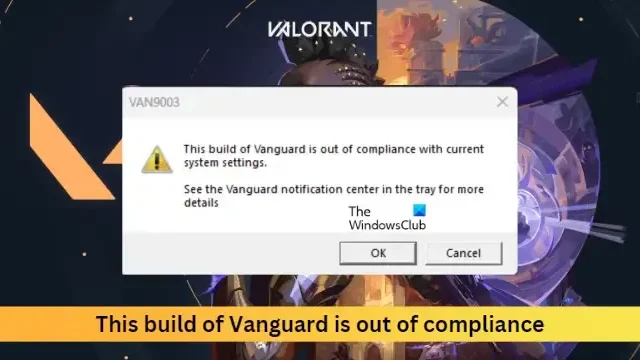
Cet article présente des solutions pour corriger » Cette version de Vanguard n’est pas conforme » tout en essayant de lancer Valorant. Valorant est un jeu de tir à la première personne gratuit développé et publié par Riot Games, spécialement pour Windows. Son scénario tourne autour d’agents du monde chargés de défendre leurs territoires contre les ennemis. Mais récemment, de nombreux utilisateurs se sont plaints de certaines erreurs en jouant à Valorant. Heureusement, vous pouvez suivre quelques méthodes simples pour éliminer ce problème. Le message d’erreur complet indique :
Cette version de Vanguard n’est pas conforme aux paramètres système actuels.
Voir le centre de notification Vanguard dans le bac pour plus de détails
Pourquoi mon Valorant dit-il que cette version est non conforme ?
Cette version n’est pas conforme, une erreur dans Valorant se produit lorsque Riot’s AntiCheat détecte que les fichiers du jeu sont modifiés d’une manière ou d’une autre. Dans certains cas, des interférences provenant de logiciels tiers peuvent également provoquer cette erreur. D’autres raisons peuvent survenir :
- Fichiers de jeu corrompus
- Client obsolète
- Logiciels malveillants ou virus sur le système
Cette version de Vanguard est hors erreur de conformité lors du lancement de Valorant
Pour corriger l’erreur Cette version de Vanguard n’est pas conforme, essayez d’abord de redémarrer le client Riot et de relancer le jeu. Cependant, si cela ne fonctionne pas, vous pouvez essayer ces méthodes testées :
- Vérifier les fichiers du jeu
- Activer le démarrage sécurisé
- Autoriser le jeu via le pare-feu
- Résoudre les problèmes de Valorant en mode de démarrage minimal
- Réinstaller Riot Vanguard
Voyons maintenant ceux-ci en détail.
1] Réparer les fichiers du jeu
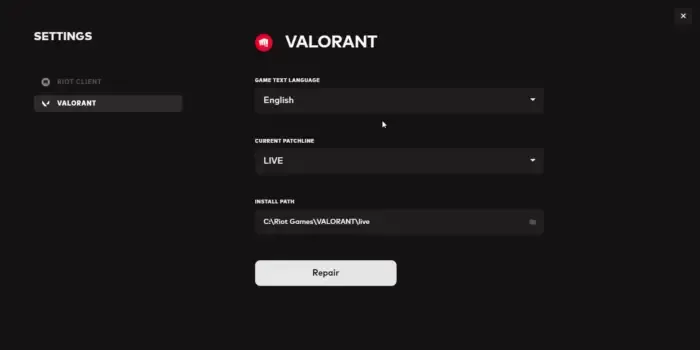
L’erreur peut se produire si les fichiers internes du jeu sont corrompus d’une manière ou d’une autre. Le client Riot offre une fonctionnalité pour réparer les corruptions comme celles-ci. Voici comment:
- Ouvrez le client Riot, cliquez sur l’icône de profil et sélectionnez Paramètres .
- Accédez à Valorant et cliquez sur Réparer .
2] Activer le démarrage sécurisé
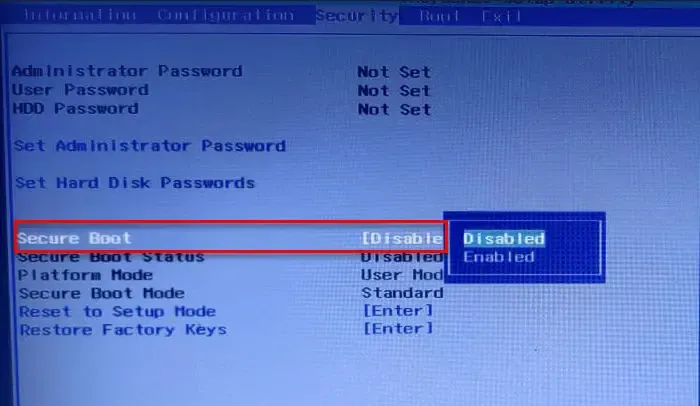
Le démarrage sécurisé est une norme de sécurité de Microsoft qui garantit que votre appareil démarre en utilisant uniquement le logiciel approuvé par le fabricant. L’activation du démarrage sécurisé peut aider à corriger l’erreur Vanguard non conforme. Voici comment:
- Appuyez sur la touche Windows + I pour ouvrir Paramètres .
- Accédez à Système> Récupération et cliquez sur Redémarrer maintenant à côté de Démarrage avancé.
- Cliquez ici sur Dépannage > Options avancées > Paramètres du micrologiciel UEFI > Redémarrer .
- Accédez à Sécurité et activez Secure Boot .
- Enregistrez les modifications, redémarrez votre système et vérifiez si le problème est résolu.
3] Autoriser le jeu via le pare-feu

Le pare-feu Windows interfère parfois avec les processus de Valorant et le fait mal fonctionner. Faire quelques exceptions dans le pare-feu Windows peut aider à corriger le code d’erreur VAN 1067 sur Valorant. Voici comment:
- Appuyez sur la touche Windows + I pour ouvrir Paramètres .
- Accédez à Confidentialité et sécurité > Sécurité Windows > Pare-feu et protection réseau .
- Dans l’onglet Pare-feu, cliquez sur Autoriser une application via le pare-feu .
- Sur la page suivante, cliquez sur Modifier les paramètres et sélectionnez Autoriser une autre application .
- Trouvez le dossier Riot Vanguard; il se trouve très probablement dans Program Files sur la partition C (« C:\Program Files\Riot Vanguard »), puis sélectionnez l’application « vgc », sélectionnez Ouvrir et cliquez sur Ajouter .
- Dans la fenêtre Applications autorisées, localisez le service en mode utilisateur Vanguard et cochez les cases Privé et Public.
4] Dépanner Valorant en mode démarrage propre
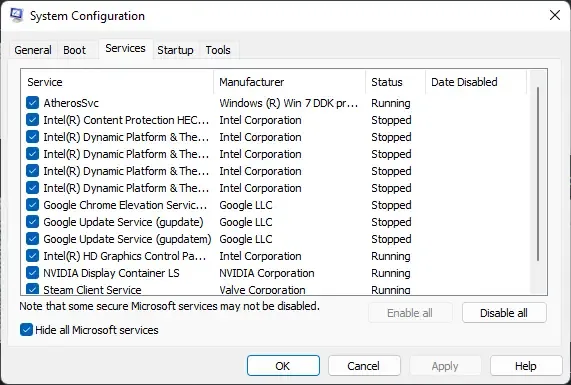
Les applications tierces peuvent parfois provoquer un dysfonctionnement des applications et des jeux en les bloquant. L’exécution d’un démarrage minimal garantit que votre système d’exploitation se charge avec un minimum de fichiers système et de pilotes de périphérique. Voici comment effectuer un démarrage minimal :
- Cliquez sur Démarrer, recherchez Configuration système et ouvrez-le.
- Accédez à l’ onglet Général et cochez l’ option Démarrage sélectif et l’ option Charger les services système en dessous.
- Accédez ensuite à l’ onglet Services et cochez l’option Masquer tous les services Microsoft .
- Cliquez sur Désactiver tout dans le coin inférieur droit et appuyez sur Appliquer puis sur OK pour enregistrer les modifications.
Si l’erreur n’apparaît pas dans l’état de démarrage minimal, vous devrez peut-être activer manuellement un processus après l’autre et voir qui est le coupable. Une fois que vous l’avez identifié, désactivez ou désinstallez le logiciel.
5] Réinstaller Riot Vanguard
Si aucune de ces étapes ne peut vous aider, envisagez de réinstaller Riot Vanguard. Cela a été connu pour aider la plupart des joueurs à surmonter cette erreur.
Comment réparer le build de Vanguard Valorant ?
Cette erreur dans Riot Vanguard se produit lorsque le jeu n’est pas en mesure d’initialiser l’anticheat. Habituellement, un simple redémarrage peut aider à résoudre le problème. Cependant, si cela ne fonctionne pas, envisagez d’activer TPM 2.0 et de réinstaller Vanguard.



Laisser un commentaire